Copiar ruta de un fichero en Mac OSX Yosemite
He utilizado innumerables veces Cmd + I sobre un fichero para obtener y copiar su ruta o path y a continuación pegar donde sea, por ejemplo en un documento que estás elaborando con algún propósito técnico o de aprendizaje. La sorpresa es que ahora en Mac OS Yosemite el mismo comando muestra la ruta de un fichero de forma muy distinta.
Antes aparecía así:
/Users/pvacas/Documents/Impose/templateMientras que ahora de la siguiente manera:
Macintosh HD –¸ Usuarios –¸ pvacas –¸ Documentos –¸ Impose –¸ TemplateComo de poco sirve este formato, ¿qué hacer entonces?
Veamos diferentes alternativas.
Método 1
Desde el Finder, Menú Ir > «Ir a la carpeta» (Comando + May. + G). Con la casilla de dirección vacía, arrastrar ahí dentro el fichero o carpeta en cuestión.
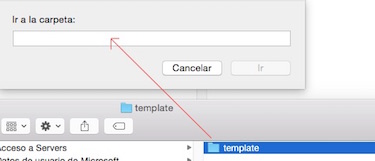
Y así aparecerá su ruta, que podemos copiar para después pegar.
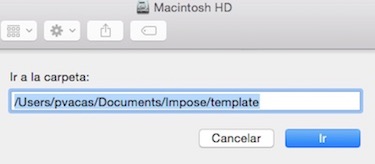
Método 2
Clic sobre el fichero que nos interesa y Cmd + I. Arrastra el icono pequeño de la barra de título al campo de Comentarios de la misma ventana de información y el path del fichero aparecerá. Cortar de aquí para que no quede como comentario, y pegar en destino.
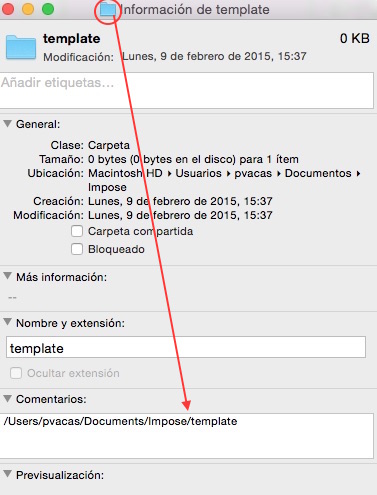
Método 3
Abre TextEdit, Menú Formato > Convertir a texto sin formato (Cmd + May. + T). Arrastrar dentro el fichero para que se muestre su ruta. Copiarla para después pegar.
Método 4
Arrastra el fichero directamente a la consola de Terminal y te dará su ruta. Inconveniente: Terminal convierte cada espacio en «\» (contrabarra). Si el nombre del fichero contiene muchos espacios no servirá de mucho.
Método 5
Crear un Servicio con Automator:
- Abrir Automator, Menú Archivo > Nuevo > Servicio > Seleccionar. Introducir estos criterios: «El servicio recibe la selección de»: archivos o carpetas – «en»: Finder.
- Arrastramos la opción «Copy to Clipboard» al flujo de trabajo.
- Guardar como: el nombre que queramos, por ejemplo «Copiar ruta a texto».
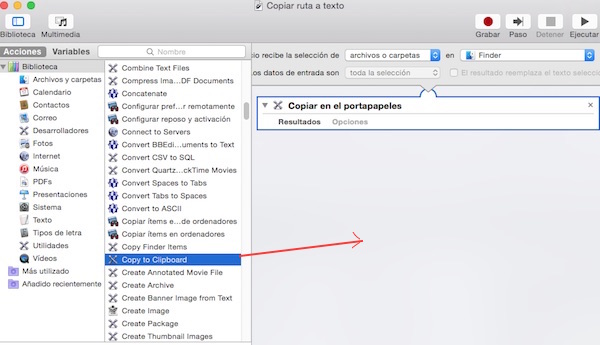
A partir de ahora cada vez que queramos utilizarlo aparecerá en el menú contextual con clic derecho sobre cualquier ítem, en el apartado Servicios (aclarar que esta acción lo que hace es copiar la ruta al portapapeles en modo texto, nosotros lo pegamos a continuación).
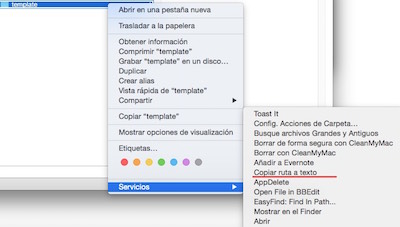
Adicionalmente, también es posible añadir un atajo de teclado a este servicio.

Hola, Ahora es en «Quit Action». (NO SERVICIOS). GRACIAS
Excelente !
El método 2 también funciona arrastrando hacia Notepad.
¡Muchas gracias!
Mil millones de gracias.
Muy útil.. muchas gracias